win10提示wlan没用有效的ip配置该怎么办?wifi无有效的ip配置的
时间:2017-04-10 09:51 来源:www.wb321.com 作者:浏览:次
在将Win10系统的笔记本连接到某个wifi后,无法联网,在使用疑难解答检测后提示:WLAN没用有效的ip配置。 该怎么办呢?出现这样的情况一般是由于无线路由器没有合理分配ip地址或电脑无法自动获取ip地址导致的,下面小编给大家分享下解决方法。
情况一:路由器导致
1、重启无线路由器和宽带猫(MODEL),等待5分钟;
2、在开始菜单上单击右键,点击【网络连接】;
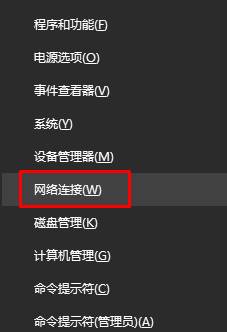
3、在“Wlan”上单击右键,选择“禁用”,等禁用后单击右键,选择“启用”即可。
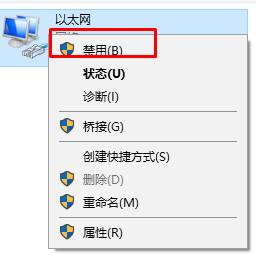
情况二:电脑无法自动获取
1、按下“Win+X”组合键呼出系统快捷菜单,点击【命令提示符(管理员)】;
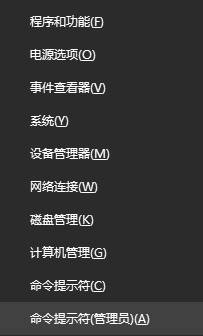
2、命令提示符中输入:netsh winsock reset 按下回车键会提示:弹出的已重置的提示后重启计算机,然后重启电脑即可解决。
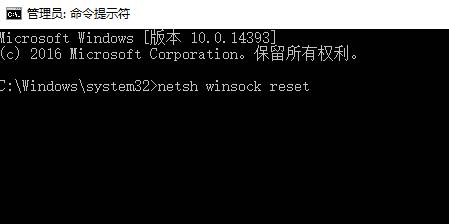
以上便是Win10之家小编给大家分享的wlan没有有效的ip配置的处理方法!
情况一:路由器导致
1、重启无线路由器和宽带猫(MODEL),等待5分钟;
2、在开始菜单上单击右键,点击【网络连接】;
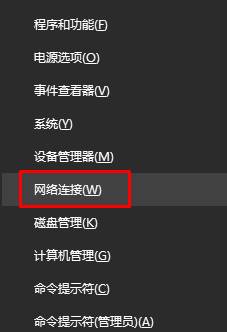
3、在“Wlan”上单击右键,选择“禁用”,等禁用后单击右键,选择“启用”即可。
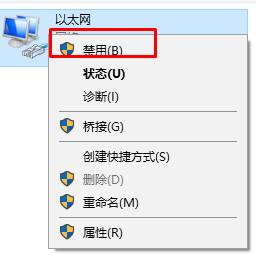
情况二:电脑无法自动获取
1、按下“Win+X”组合键呼出系统快捷菜单,点击【命令提示符(管理员)】;
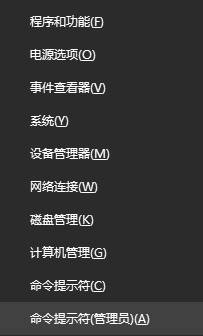
2、命令提示符中输入:netsh winsock reset 按下回车键会提示:弹出的已重置的提示后重启计算机,然后重启电脑即可解决。
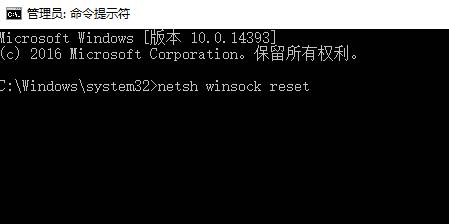
以上便是Win10之家小编给大家分享的wlan没有有效的ip配置的处理方法!
相关推荐:
推荐教程
Win10教程
Win10系统安装教程
Win10系统下载排行
